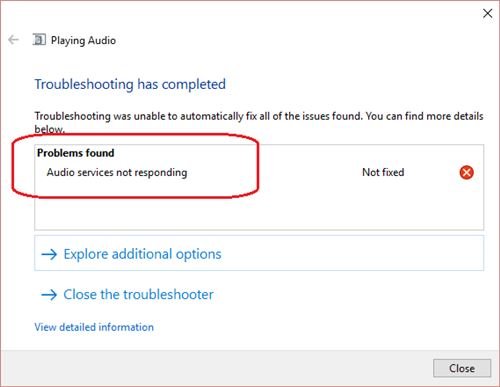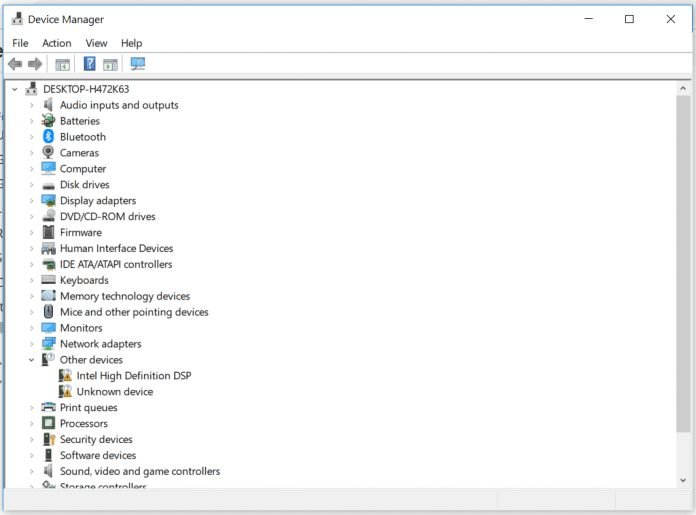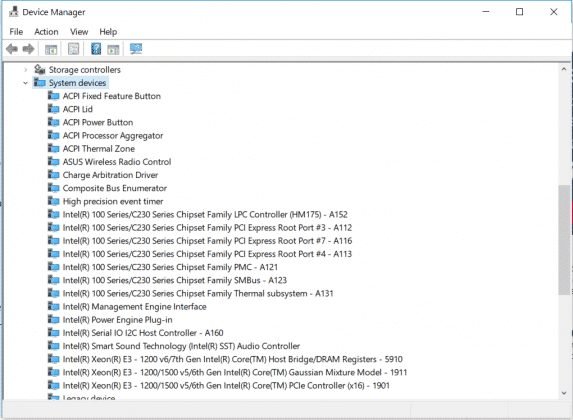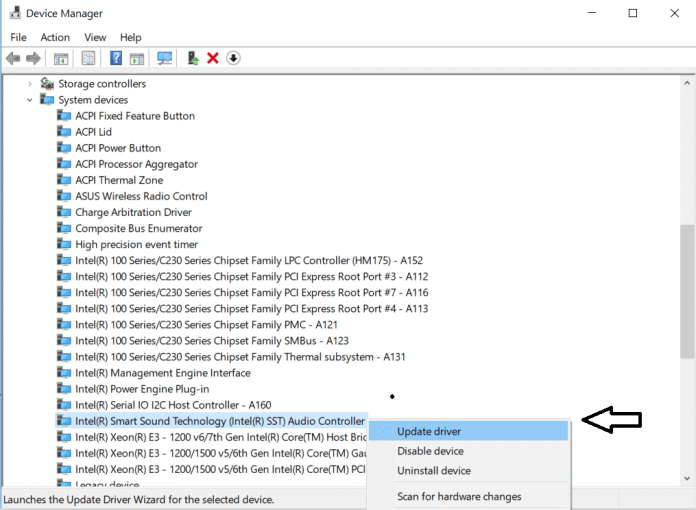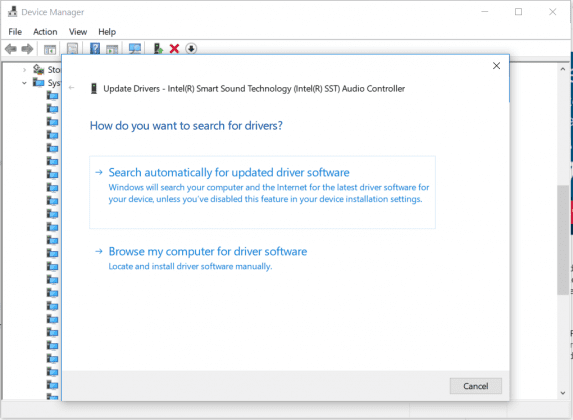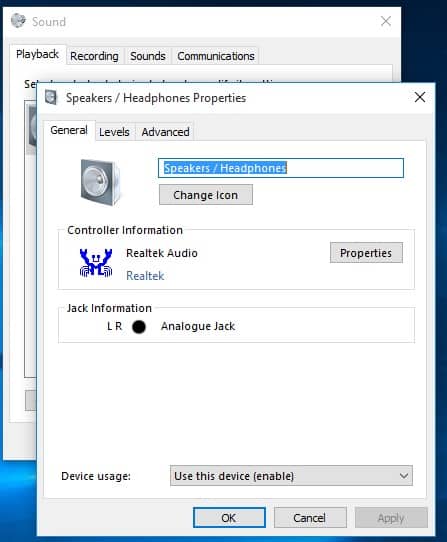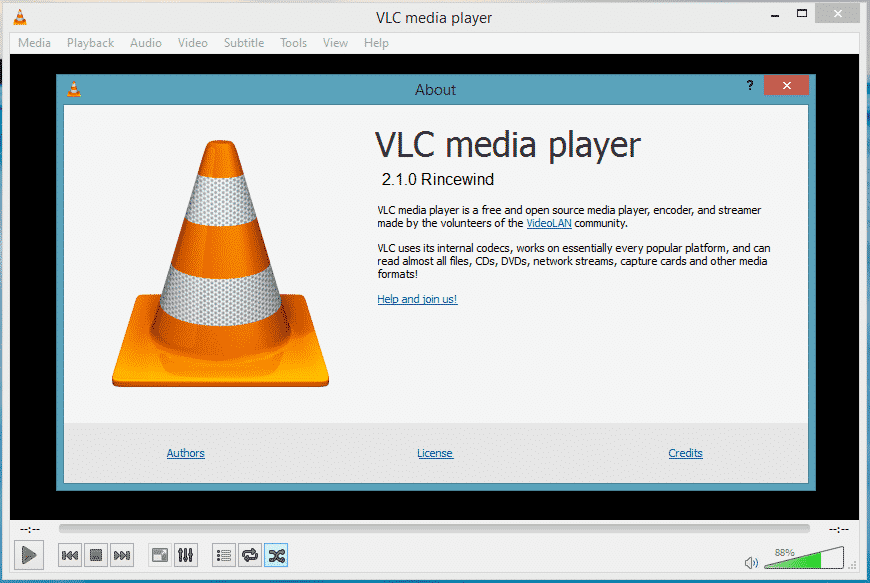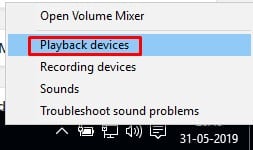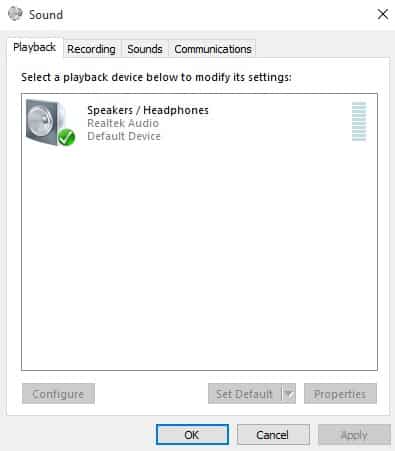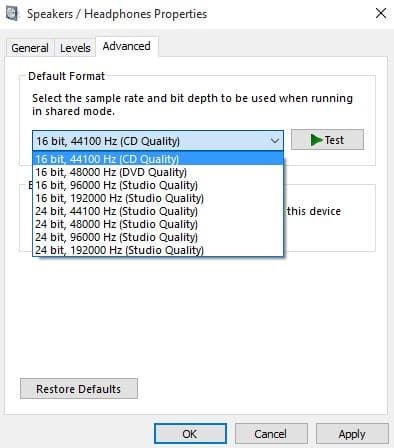Haddii aad isticmaalaysay Windows in muddo ah, waxa laga yaabaa inaad ogaato in aanay ahayn mid ka mid ah nidaamyada hawlgalka ee deggan. Nidaamka hawlgalka sida macOS iyo Linux ayaa si fudud u garaaci kara Windows 10 marka ay timaado xasilloonida.
Isticmaalayaasha Windows ee adduunka oo dhan waxay la kulmaan qaar ka mid ah khaladaadka sida BSOD, khaladaadka software, iwm. Waxyaabahani inta badan waa la hagaajiyaa, laakiin waxay burburin karaan khibradaada Windows.
Dhawaan, qaar yar oo Windows 10 isticmaala ayaa wax ka waydiiyay arrimaha ku saabsan maqal la'aanta gudaha Windows 10. Waxay sheegeen in ay la kulmaan arrimaha la'aanta maqalka ee Windows 10 marka ay ciyaarayaan muuqaal kasta. Hagaag, dib u dhaca codka ee Windows 10 wuxuu burburin karaa dhammaan khibradaada shaqo.
Sida loo hagaajiyo codka gaabiska ah iyo dhawaaqa jeexan gudaha Windows 10 iyo 11
Marka, halkan maqaalkan, waxaan go'aansanay inaan wadaagno siyaabaha qaar ee lagu hagaajin karo Windows 10 maqal la'aanta marka la ciyaarayo fiidiyowga.
Daar cilladaha maqalka
Hagaag, haddii aadan aqoon, Windows 10 wuxuu bixiyaa cillad maqal ah oo hagaajin kara ku dhawaad dhibaatooyin kasta oo la xiriira codka. Qalabka ku dhex jira ayaa si weyn u shaqeeya, waxaadna u baahan tahay inaad ogaato sida loo isticmaalo. Waa kan sida loo isticmaalo cilad bixiyaha maqalka si loo hagaajiyo daahitaanka maqalka gudaha Windows 10.
Tallaabada 1. Marka hore, ka hel cilad-bixiyeha gudaha Windows 10 barta raadinta. Kadib fur talada ugu horreysa ee liiska.
Tallaabada 2. Hadda waxaad arki doontaa bogga cilad-bixinta. Halkaas waxaad u baahan tahay inaad gujiso ikhtiyaar "Cablada dib-u-ciyaarista dhawaaqa" .
Tallaabada 3. Hadda waxaad arki doontaa popup kale. Halkaa waxaad u baahan tahay inaad gujiso ku xigta ".
Tallaabada 4. Hadda Windows 10 Dhibbanaha maqalka ayaa iskaan doona dhibaatooyinka la helay. Haddii aad mid hesho, si toos ah ayaa loo hagaajin doonaa.
Kani waa; waan dhameeyay! Tani waa sida aad u hagaajin karto dib u dhaca maqalka ee Windows 10 adoo isticmaalaya cilad maqalkan.
Cusbooneysii darawallada maqalka
Dib u dhaca maqalka ee Windows 10 ama Windows 7 waxa sidoo kale sababa darawalada maqalka ee duugoobay. Sidaa darteed, waxaan u baahanahay inaan isticmaalno Maareeyaha Aaladda si aan u cusboonaysiino wadayaasha maqalka ee jira habkan. Waa kuwan sida loo xaliyo arrimaha dib u dhaca codka ee Windows 10 Maareeyaha Aaladda
Tallaabada 1. Marka hore, fur maareeyaha aaladda kumbuyuutarkaaga Windows. Si aad u furto Maareeyaha Aaladda, taabo Kumbuyuutarkayga > Guryaha . Guryaha hoostooda, waxaad u baahan tahay inaad doorato Maareeyaha Aaladda .
Tallaabada 2. Hadda, hoostiisa Maareeyaha Aaladda, hel ikhtiyaarka "Aaladda Nidaamka" oo balaadhi
Talaabada saddexaad. Hoosta Aaladda Nidaamka, waxaad u baahan tahay inaad hesho darawalka maqalka ee hadda, ku dhufo midigta oo dooro ikhtiyaarka "Cusbooneysiin Darawalka".
Tallaabada 4. Hadda waxaad arki doontaa popup kale oo ku weydiin doona inaad doorato hab aad ku raadiso darawallada. Dusheeda, waxaad u baahan tahay Dooro doorashada koowaad .
Doorashadani waxay si toos ah u raadin doontaa oo soo dejisan doontaa nuqulkii ugu dambeeyay ee darawalka maqalka kombuyuutarkaaga. Kadib cusboonaysiinta darawalka, hubi inaad dib u bilowdo kumbuyuutarkaaga si isbedeladu u dhaqan galaan.
Ku soo celi aaladda dib-u-ciyaarista goobaha caadiga ah
Hagaag, haddii aad dhawaan u isticmaashay qalab kasta oo dib-u-ciyaareedka cusub ee kumbuyuutarkaaga sida taleefoonnada gacanta, kuwa ku hadla, iwm, markaa waxaad u baahan tahay inaad dib u soo celiso aaladda dib-u-celinta si aad u xalliso arrinta dib-u-dhaca maqalka ee Windows 10.
Dib u soo celinta dhammaan qiyamka warshadda waa inay hagaajisaa dhibaatada maqalka ee Windows 10 PC-yada. Si taas loo sameeyo, isticmaalayaashu waxay u baahan yihiin inay si sax ah u riixaan astaanta codka oo ay doortaan tabka dib-u-celinta. Hoosta Playback tab, midig-guji qalabka dib-u-ciyaarista caadiga ah ka dibna dooro Properties.
Hadda waxaad u baahan tahay inaad gujiso Soo celi dejimaha caadiga ah . Kani waa; waan dhameeyay! Tani waa sida aad ugu soo celin karto qalabkaaga dib-u-ciyaarista goobaha caadiga ah. Tani waxay ugu dambeyntii hagaajin doontaa dib u dhaca maqalka ee Windows 10.
Fiiri VLC Media Player
Waa hagaag, waxaan ognahay in aysan ahayn xal waara oo lagu hagaajinayo daahitaanka maqalka ee Windows 10. Si kastaba ha ahaatee, VLC media player waa app ciyaaryahan muuqaal ah oo karti leh oo laga heli karo shabakadda.
Marka, haddii arrinta daahitaanka maqalka aysan ka muuqan VLC media player, markaa waxaa jira qalad codecs-yada maqalka ah.
Ku rakib Xidhmada Codec
Mararka qaarkood rakibidda xirmo codec ah oo dhinac saddexaad ah waxay u muuqataa inay hagaajinayso dib u dhaca maqalka iyo dhawaaqa dillaaca Windows 10 PC-yada.
Haddii aadan aqoon, Codec waa barnaamij ku cadaadi in aad video in la kaydiyo oo la shido. Mid ka mid ah faa'iidooyinka ugu muhiimsan ee codecs waa inay kor u qaadaan muuqaalka iyo faylalka maqalka ah ee dib-u-celinta.
Ilaa hadda, waxaa jira dhowr xirmo codec ah oo diyaar u ah Windows 10. Si kastaba ha ahaatee, kuwaas oo dhan, waxay u muuqataa in Xirmooyinka K-Lite Codec Pack Waa doorashada ugu fiican. Xirmada codec waxay sidoo kale keentaa Media Player Classic Home Cinema PC gaaga.
Beddel qaabka codkaaga
Isticmaalayaasha qaar ayaa sheegay in ay hagaajiyeen dib u dhaca maqalka iyo dhawaaqa jeexan Windows 10 iyaga oo bedelaya qaabka maqalka. Marka, raac qaar ka mid ah tillaabooyinka fudud ee hoos ku taxan si aad u hagaajisid dib u dhaca maqalka iyo dhawaaqa dillaaca ee Windows 10 PC-yada.
tallaabo Marka hore. Marka hore, midig-guji astaanta ku hadasha ee ka soo baxda ogeysiiska ka dibna dooro "Aaladaha dib-u-ciyaarista"
Talaabada labaad. Tallaabada xigta, laba-guji qalabka dib-u-ciyaarista caadiga ah.
Talaabada saddexaad. Hadda dhagsii tab” Fursadaha Sare Kadib dooro qaabka codka ah. Waxaan kugula talineynaa inaad hagaajiso 16-bit, 44100 Hz (tayada CD)".
Tallaabada 4. Sidoo kale, waxaad isku dayi kartaa qaabab audio kala duwan sidoo. Marka la sameeyo, dhagsii " OK si isbedel loo sameeyo.
Kani waa; waan dhameeyay! Tani waa sida aad u bedeli karto qaabka maqalka si aad u hagaajiso dib-u-dhaca maqalka iyo codka jeexan ee Windows 10.
Sidaa darteed, kuwani waa hababka ugu fiican ee lagu hagaajin karo dib u dhaca codka ee Windows 10. Ma aha oo kaliya dib u dhaca codka, laakiin hababkani waxay hagaajin doonaan ku dhawaad dhammaan arrimaha la xiriira codka ee kaaga Windows 10 PC. , nagu soo ogeysii sanduuqa faallooyinka ee hoose.